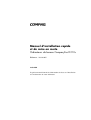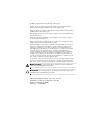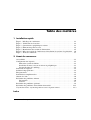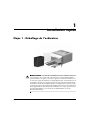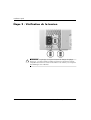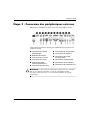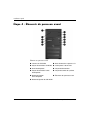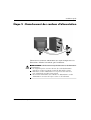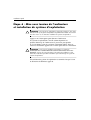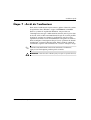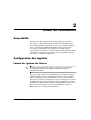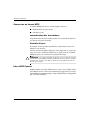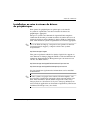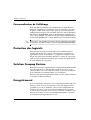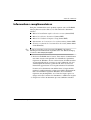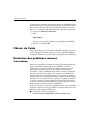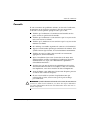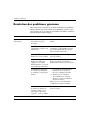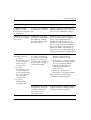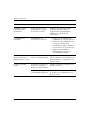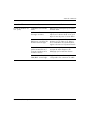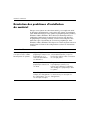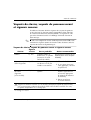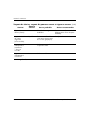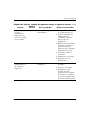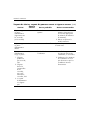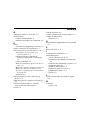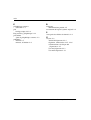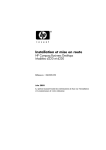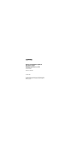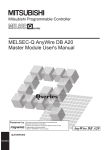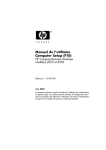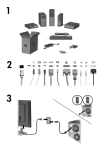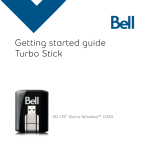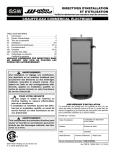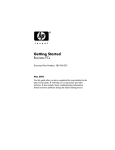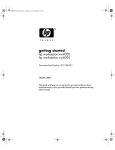Download Manuel d`installation rapide et de mise en route
Transcript
b Manuel d’installation rapide et de mise en route Ordinateurs de bureau Compaq Evo D310v Référence : 293386-051 Août 2002 Le présent manuel fournit des informations de base sur l’installation et la maintenance de votre ordinateur. © 2002 Compaq Information Technologies Group, L.P. Compaq, le logo Compaq et Evo sont des marques de Compaq Information Technologies Group, L.P. aux États-Unis et dans d’autres pays. Microsoft, Windows et Windows NT sont des marques de Microsoft Corporation aux États-Unis et dans d’autres pays. Intel, Pentium et Celeron sont des marques de Intel Corporation aux États-Unis et dans d’autres pays. Adobe, Acrobat et Acrobat Reader sont des marques ou des marques déposées de Adobe Systems Incorporated. Tous les autres noms de produits mentionnés dans le présent document sont des marques appartenant à leurs détenteurs respectifs. Compaq Computer Corporation ne saurait être tenu responsable des erreurs ou omissions techniques ou rédactionnelles contenues dans ce document, ni des dommages accidentels ou consécutifs à la livraison, au fonctionnement ou à l’utilisation du présent matériel. Les informations de ce document sont fournies “en l’état” sans garantie d’aucune sorte, y compris et sans limitation, les garanties implicites de qualité marchande et d’aptitude à un usage particulier ; de plus, ces informations sont susceptibles d’être modifiées sans préavis. Les conditions de garantie des produits Compaq sont définies dans le Certificat de garantie accompagnant chaque produit. Aucun élément de ce document ne peut être considéré comme une garantie supplémentaire. Ce document contient des informations protégées par des droits d’auteur. Aucune partie de ce document ne peut être photocopiée, reproduite ou traduite dans une autre langue sans l’accord écrit au préalable de Compaq Computer Corporation. AVERTISSEMENT : le non-respect de ces instructions expose l’utilisateur à des risques potentiellement très graves. ATTENTION : le non-respect de ces instructions présente des risques pour le matériel et les informations qu’il contient. Manuel d’installation rapide et de mise en route Ordinateurs de bureau Compaq Evo D310v Première édition (août 2002) Référence : 293386-051 Table des matières 1 Installation rapide Étape 1 : Déballage de l’ordinateur . . . . . . . . . . . . . . . . . . . . . . . . . . . . . . . . . . . . . . . . Étape 2 : Vérification de la tension . . . . . . . . . . . . . . . . . . . . . . . . . . . . . . . . . . . . . . . Étape 3 : Connexion des périphériques externes. . . . . . . . . . . . . . . . . . . . . . . . . . . . . . Étape 4 : Éléments du panneau avant . . . . . . . . . . . . . . . . . . . . . . . . . . . . . . . . . . . . . . Étape 5 : Branchement des cordons d’alimentation . . . . . . . . . . . . . . . . . . . . . . . . . . . Étape 6 : Mise sous tension de l’ordinateur et installation du système d’exploitation . Étape 7 : Arrêt de l’ordinateur. . . . . . . . . . . . . . . . . . . . . . . . . . . . . . . . . . . . . . . . . . . . 1–1 1–2 1–3 1–4 1–5 1–6 1–7 2 Avant de commencer Accessibilité . . . . . . . . . . . . . . . . . . . . . . . . . . . . . . . . . . . . . . . . . . . . . . . . . . . . . . . . . 2–1 Configuration des logiciels . . . . . . . . . . . . . . . . . . . . . . . . . . . . . . . . . . . . . . . . . . . . . . 2–1 Format du système de fichiers . . . . . . . . . . . . . . . . . . . . . . . . . . . . . . . . . . . . . . . . 2–1 Installation ou mise à niveau de drivers de périphériques . . . . . . . . . . . . . . . . . . . 2–3 Personnalisation de l’affichage . . . . . . . . . . . . . . . . . . . . . . . . . . . . . . . . . . . . . . . . 2–4 Protection des logiciels . . . . . . . . . . . . . . . . . . . . . . . . . . . . . . . . . . . . . . . . . . . . . . . . . 2–4 Solution Compaq Restore . . . . . . . . . . . . . . . . . . . . . . . . . . . . . . . . . . . . . . . . . . . . . . . 2–4 Enregistrement. . . . . . . . . . . . . . . . . . . . . . . . . . . . . . . . . . . . . . . . . . . . . . . . . . . . . . . . 2–4 Informations complémentaires . . . . . . . . . . . . . . . . . . . . . . . . . . . . . . . . . . . . . . . . . . . 2–5 Obtenir de l’aide . . . . . . . . . . . . . . . . . . . . . . . . . . . . . . . . . . . . . . . . . . . . . . . . . . . . . . 2–6 Résolution des problèmes mineurs . . . . . . . . . . . . . . . . . . . . . . . . . . . . . . . . . . . . . . . . 2–6 Présentation. . . . . . . . . . . . . . . . . . . . . . . . . . . . . . . . . . . . . . . . . . . . . . . . . . . . . . . 2–6 Conseils. . . . . . . . . . . . . . . . . . . . . . . . . . . . . . . . . . . . . . . . . . . . . . . . . . . . . . . . . . 2–7 Résolution des problèmes généraux . . . . . . . . . . . . . . . . . . . . . . . . . . . . . . . . . . . . . . . 2–8 Résolution des problèmes d’installation du matériel . . . . . . . . . . . . . . . . . . . . . . . . . 2–12 Voyants du clavier, voyants du panneau avant et signaux sonores. . . . . . . . . . . . . . . 2–13 Index Manuel d’installation rapide et de mise en route 1 1 Installation rapide Étape 1 : Déballage de l’ordinateur AVERTISSEMENT : une utilisation inadéquate de votre ordinateur personnel ou l’insuffisance de sécurité et de confort de votre environnement de travail peuvent entraîner une gêne ou des lésions graves. Pour plus d’informations sur le choix d’un espace de travail et sur l’aménagement d’un environnement sûr et confortable, reportez-vous au guide Sécurité et ergonomie de l’environnement de travail sur le CD Documentation Library. Cet équipement a été testé et jugé conforme aux normes des équipements numériques de classe B, selon l’alinéa 15 de la réglementation FCC. Pour plus d’informations à ce sujet, reportez-vous au document Informations sur la sécurité et les réglementations sur le CD Documentation Library. Manuel d’installation rapide et de mise en route 1–1 Installation rapide Étape 2 : Vérification de la tension ATTENTION : en principe, il n’est pas nécessaire de changer le réglage de tension ; vous devez toutefois vérifier que la tension sélectionnée est bien compatible avec la tension secteur locale. Dans le cas contraire, vous risqueriez d’endommager votre ordinateur. 1–2 Manuel d’installation rapide et de mise en route Installation rapide Étape 3 : Connexion des périphériques externes Connectez le moniteur, la souris, le clavier et les câbles réseau. Connecteurs du panneau arrière (leur emplacement peut varier d’un modèle à l’autre). 1 Connecteur de cordon d’alimentation 7 Connecteur de port parallèle 2 Sélecteur de tension 3 Connecteur de la souris 9 Connecteur de casque ou sortie audio 4 Connecteur du clavier - Connecteur d’entrée audio 5 Connecteurs USB (Universal Serial Bus) q Connecteur de microphone 8 Connecteur du moniteur w Connecteur de manette de jeu 6 Connecteur de port série ATTENTION : n’ajoutez pas de périphériques optionnels à votre ordinateur tant que le système d’exploitation n’a pas été complètement installé. Vous éviterez ainsi des erreurs ou une mauvaise installation du système d’exploitation. Manuel d’installation rapide et de mise en route 1–3 Installation rapide Étape 4 : Éléments du panneau avant Éléments du panneau avant 1 Lecteur de CD-ROM 7 Baie d’extension 5 pouces 1/4 2 Voyant d’activité du CD-ROM 8 Interrupteur à deux états 3 Unité de disquette 9 Voyant d’alimentation 4 Voyant d’activité de l’unité de disquette - Voyant d’activité du système 5 Bouton d’éjection de la disquette q Élements du panneau avant 6 Bouton d’éjection du CD-ROM 1–4 Manuel d’installation rapide et de mise en route Installation rapide Étape 5 : Branchement des cordons d’alimentation Connectez les cordons d’alimentation de la façon indiquée dans les illustrations. Allumez le moniteur, puis l’ordinateur. AVERTISSEMENT : afin d’éviter tout risque d’électrocution ou de détérioration de l’équipement : ■ Ne supprimez pas la connexion de terre du cordon d’alimentation. Cette prise constitue un élément essentiel du dispositif de sécurité. ■ Branchez le cordon d’alimentation sur une prise secteur reliée à la terre et facilement accessible à tout moment. ■ Déconnectez l’alimentation de l’ordinateur en débranchant le cordon d’alimentation au niveau de la prise secteur ou de l’ordinateur. Manuel d’installation rapide et de mise en route 1–5 Installation rapide Étape 6 : Mise sous tension de l’ordinateur et installation du système d’exploitation ATTENTION : n’ajoutez aucun périphérique optionnel Compaq ou d’un autre fabricant avant que le système d’exploitation soit parfaitement installé. Vous éviterez ainsi des erreurs ou une mauvaise installation du système d’exploitation. Appuyez sur l’interrupteur pour démarrer l’ordinateur. Le système d’exploitation s’installe automatiquement au premier démarrage de l’ordinateur. Ce processus peut prendre de 5 à 10 minutes selon le système d’exploitation utilisé. Lisez et suivez les instructions apparaissant à l’écran pour achever l’installation. ATTENTION : une fois que l’installation automatique a commencé, N’ÉTEIGNEZ PAS L’ORDINATEUR TANT QUE L’INSTALLATION N’EST PAS TERMINÉE, à moins d’y être invité dans la procédure d’installation. Le fait d’éteindre l’ordinateur pendant l’installation peut endommager le logiciel du système d’exploitation. L’installation du système d’exploitation est terminée lorsque l’écran de bienvenue de Windows apparaît. 1–6 Manuel d’installation rapide et de mise en route Installation rapide Étape 7 : Arrêt de l’ordinateur Pour arrêter l’ordinateur de façon correcte, quittez d’abord le système d’exploitation. Sous Windows, cliquez sur Démarrer > Arrêter. Sous les systèmes d’exploitation Windows, une pression sur l’interrupteur ne met pas l’ordinateur hors tension, mais le place dans un état de veille à faible consommation d’énergie. Il est ainsi possible d’arrêter le système sans fermer les applications, puis de revenir rapidement au même état de fonctionnement sans perdre de données. Pour reconfigurer l’interrupteur afin qu’il serve également de bouton marche/arrêt, exécutez Computer Setup. Pour le mode d’emploi de cet utilitaire, reportez-vous au Manuel de l’utilitaire Computer Setup. forcer manuellement la mise hors tension de l’ordinateur, ✎ Pour appuyez sur l’interrupteur pendant quatre secondes. ATTENTION : l’arrêt forcé de l’ordinateur peut provoquer une perte de données. Manuel d’installation rapide et de mise en route 1–7 2 Avant de commencer Accessibilité Compaq s’est donné pour mission de développer des produits, des services et des programmes présentant une utilisabilité et une accessibilité optimisées pour tous ses clients. Les produits Compaq prêts à l’installation de Microsoft Windows XP ou sur lesquels ce système est préinstallé, sont conçus par la facilité d’accès. Ces produits ont été testés à l’aide des outils de technologie de soutien à la pointe de l’industrie pour garantir un accès équitable, quel que soit l’heure, l’endroit ou l’utilisateur. Configuration des logiciels Format du système de fichiers le système dont vous disposez, vous serez peut-être invité ✎ Selon à sélectionner un format de système de fichiers au cours de l’installation initiale. Les disques durs peuvent être configurés dans trois formats de base : FAT16 et FAT32 (pour les partitions inférieures à 8 Go) ou NTFS (pour les partitions égales ou supérieures à 8 Go) ; chaque format présente des variantes en fonction de la prise en charge par le système d’exploitation et le disque dur. Pour savoir quel format de système de fichiers est affecté à votre disque dur (configuration d’usine), ouvrez le Poste de travail, cliquez avec le bouton droit de la souris sur Disque local (C:) et sélectionnez Propriétés. Manuel d’installation rapide et de mise en route 2–1 Avant de commencer Conversion au format NTFS Le format NTFS présente les caractéristiques suivantes : ■ Journalisation des transactions ■ Contrôle d’accès Journalisation des transactions La journalisation des transactions permet la restauration des données à la suite d’une panne de disque. Contrôle d’accès Le contrôle d’accès permet de définir des autorisations d’accès aux fichiers et aux dossiers. Selon le système de fichiers utilisé par votre disque dur, il se peut que vous ayez accès à l’utilitaire NTFS Convert pour convertir au format NTFS une partie ou la totalité de la partition du disque. ATTENTION : vous risquer de perdre des données si vous essayez de convertir votre disque au format NTFS à l’aide des méthodes décrites ci-dessous. Avant de procéder à la conversion d’un disque, effectuez une sauvegarde de toutes les données qu’il contient. Icône NTFS Convert Double-cliquez sur l’icône NTFS Convert (Conversion à NTFS) située sur le Bureau. Lisez et suivez les instructions qui apparaissent à l’écran pour modifier la partition du disque. Cette fonctionnalité n’est disponible que sur certains modèles. 2–2 Manuel d’installation rapide et de mise en route Avant de commencer Installation ou mise à niveau de drivers de périphériques Pour ajouter des périphériques en option après avoir installé le système d’exploitation, vous devez installer les drivers de périphériques appropriés. Lorsque le système vous demande le répertoire I386, remplacez l’indication du chemin par C:\I386 ou utilisez le bouton Parcourir de la boîte de dialogue pour rechercher le dossier I386 sur l’ordinateur. Cette action oriente le système d’exploitation vers les drivers appropriés. le site Web de Compaq, vous pouvez vous procurer la dernière ✎ Sur version du logiciel support, y compris celui de votre système d’exploitation : http://www.compaq.fr/support Vous pouvez également obtenir les derniers logiciels de support en vous abonnant au Compaq Support CD Kit à l’aide du formulaire de commande Support Software Management que vous trouverez sur l’un des sites Web suivants : http://www.compaq.com/support/files/workstations/us/purchase.html http://www.compaq.com/support/files/desktops/us/purchase.html Ces sites fournissent également des informations sur les modalités d’abonnement. votre système est équipé d’une unité de CD réinscriptible, vous ✎ Sidevez installer l’application appropriée afin de pouvoir utiliser cette unité. Pour installer les drivers, double-cliquez sur l’icône Setup Compaq Software (Installation de logiciels Compaq) du Bureau ou sur le lanceur d’applications et sélectionnez l’option Easy CD Creator and Direct CD lorsque vous y êtes invité. Manuel d’installation rapide et de mise en route 2–3 Avant de commencer Personnalisation de l’affichage Pour modifier les paramètres de configuration par défaut de votre moniteur, notamment la résolution d’écran, les couleurs et les tailles de police, double-cliquez sur l’icône Affichage dans le Panneau de configuration ou cliquez avec le bouton droit sur le bureau Windows, puis cliquez sur Propriétés. Dans la documentation accompagnant votre carte graphique, vous trouverez de plus amples informations sur les drivers de périphérique et autres utilitaires que vous pouvez utiliser. pouvez vous procurer les derniers drivers graphiques disponibles ✎ Vous en visitant le site Web Compaq à l’adresse http://www.compaq.fr/support. Protection des logiciels Pour protéger vos logiciels contre toute perte ou détérioration, il est conseillé de faire une copie de sauvegarde tous les logiciels et applications système et des fichiers s’y rapportant enregistrés sur le disque dur. Pour savoir comment effectuer ces copies de sauvegarde, reportez-vous à la documentation de votre système d’exploitation ou de votre utilitaire de sauvegarde. Solution Compaq Restore Restaurez le système d’exploitation et les logiciels initialement installés sur votre ordinateur à l’aide du CD Compaq Restore Plus! et des autres CD livrés avec votre ordinateur. Lisez et suivez les instructions de la solution de restauration fournie avec l’ordinateur. Pour toute question ou tout problème relatif à ce CD, veuillez contacter l’assistance technique Compaq. Enregistrement Il est recommandé d’enregistrer votre ordinateur personnel auprès de Compaq. Ainsi, vous serez inscrit dans la liste des propriétaires de ce produit et, si vous le souhaitez, vous recevrez régulièrement des annonces, des mises à jour et d’autres informations sur le produit. Si vous désirez enregistrer votre système, il suffit de consulter le site Internet de Compaq, à l’adresse www.compaq.com/register, et de suivre les instructions qui apparaîtront à l’écran. 2–4 Manuel d’installation rapide et de mise en route Avant de commencer Informations complémentaires Pour plus d’informations sur le produit, reportez-vous au CD-ROM Compaq Documentation Library. Ce CD contient les documents suivants : ■ Manuel d’installation rapide et de mise en route (format PDF) ■ Manuel de référence du matériel (format PDF) ■ Manuel de l’utilitaire Computer Setup (format PDF) ■ Informations sur la sécurité et les réglementations (format PDF) ■ Sécurité et ergonomie de l’environnement de travail (format fichier d’aide Windows) vous ne possédez pas de lecteur de CD-ROM, vous pouvez ✎ Sitélécharger la documentation du produit sur le site Web de Compaq à l’adresse www.compaq.com/support. 1. Insérez le CD-ROM dans le lecteur. Vous noterez éventuellement une courte attente correspondant à la recherche des paramètres régionaux de Windows. Si une version récente d’Adobe Acrobat ou d’Acrobat Reader ne se trouve pas sur l’ordinateur, elle sera automatiquement installée à partir du CD. Lisez et suivez les instructions apparaissant à l’écran pour effectuer l’installation. Le menu et les documents sont affichés dans la langue choisie pendant la configuration du système ou spécifiée ultérieurement dans vos Paramètres régionaux Windows. Si les Paramètres régionaux sont incompatibles avec l’une des langues prises en charge sur le CD, le menu et les documents s’affichent en anglais. 2. Cliquez sur le litre du document que vous souhaitez consulter. Manuel d’installation rapide et de mise en route 2–5 Avant de commencer Si vous n’observez aucune activité sur le lecteur de CD-ROM pendant deux minutes ou plus, la fonction de démarrage automatique n’est pas activée sur le système. Pour utiliser le CD Compaq Documentation Library s’il ne démarre pas automatiquement, procédez comme suit : 1. Cliquez sur Démarrer > Exécuter. 2. Tapez X:\DocLib.exe (X étant la lettre d’unité attribuée à votre lecteur de CD-ROM). 3. Cliquez sur le bouton OK. Obtenir de l’aide Vous pouvez obtenir de l’aide et des informations supplémentaires sur le site du Support technique Compaq à l’adresse http://www.compaq.fr ou dans les documents de garantie qui accompagnent votre ordinateur. Résolution des problèmes mineurs Présentation Vous avez la possibilité d’acquérir un Compaq Quick Troubleshooting Guide (manuel de résolution rapide des problèmes, référence 120205-002, en anglais) contenant des schémas simples qui vous guident tout au long du processus de résolution des problèmes. Ce manuel s’adresse aux Mainteneurs Agréés Compaq et comprend des tâches qui risquent de dépasser les compétences techniques de certains utilisateurs. L’exécution incorrecte de certaines procédures indiquées dans ce manuel peut endommager l’ordinateur et/ou invalider la garantie. Si vous doutez de votre capacité à accomplir une tâche ou si vous ne voulez pas risquer d’annuler la garantie de votre produit, contactez votre Revendeur ou Mainteneur Agréé Compaq local avant d’entreprendre l’action corrective recommandée. Si vous avez installé un système d’exploitation autre que celui installé d’origine, reportez-vous aux pages Web d’assistance suivantes où vous trouverez de plus amples informations. ■ Ordinateurs de bureau Compaq Evo http://www.compaq.com/support/reference_library/selectproduct.asp 2–6 Manuel d’installation rapide et de mise en route Avant de commencer Conseils Si vous rencontrez des problèmes mineurs au niveau de l’ordinateur, du moniteur ou des logiciels, consultez la liste des suggestions ci-dessous avant de prendre quelque mesure que ce soit : ■ Vérifiez que l’ordinateur et le moniteur sont branchés sur des prises secteur en parfait était de marche. ■ Vérifiez que l’ordinateur est sous tension et que le voyant vert de mise sous tension est allumé. ■ Vérifiez que le moniteur est sous tension et que le voyant vert du moniteur est allumé. ■ Si l’affichage est sombre augmentez le contraste et la luminosité. ■ Appuyez sur une touche quelconque et maintenez-la enfoncée. Si le système émet un signal sonore, le clavier fonctionne normalement. ■ Vérifiez que tous les câbles sont raccordés aux connecteurs appropriés et sont bien branchés. ■ Après l’installation d’une carte d’extension ou de toute autre option non-Plug and Play, reconfigurez l’ordinateur. Pour plus d’informations à ce sujet, voir “Résolution des problèmes d’installation matérielle”. ■ Assurez-vous que tous les drivers de périphériques nécessaires sont effectivement installés. Par exemple, si vous avez connecté une imprimante, vous devez installer un driver d’imprimante. ■ Avant d’allumer votre ordinateur, éjectez toute disquette pouvant se trouver dans l’unité de disquette. ■ Si vous avez installé un système d’exploitation autre que celui installé en usine, assurez-vous qu’il est pris en charge par l’ordinateur. ATTENTION : quand l’ordinateur est branché sur le secteur, la carte mère est sous tension. Avant d’ouvrir l’ordinateur, vous devez donc toujours débrancher son cordon d’alimentation afin d’éviter toute détérioration de la carte mère ou d’autres composants. Manuel d’installation rapide et de mise en route 2–7 Avant de commencer Résolution des problèmes généraux Vous devriez être en mesure de résoudre facilement les problèmes mineurs décrits dans cette section. Si un problème persiste et que vous craignez de ne pas pouvoir le résoudre vous-même, contactez votre Revendeur Agréé Compaq. Problème L’ordinateur ne s’allume pas. Cause Solution L’ordinateur n’est pas raccordé à une prise électrique. Branchez-le à une source d’alimentation externe. Les câbles de connexion à l’alimentation externe sont débranchés. Assurez-vous que les câbles qui relient l’ordinateur à l’alimentation externe sont correctement branchés et que la prise murale fonctionne. Une carte PCI ou ISA Retirez la carte d’extension que vous défectueuse a été installée. venez d’installer. Les câbles des unités de disque, les câbles de signaux ou les câbles d’alimentation ne sont pas convenablement branchés. La température maximale de l’unité a été dépassée. Le ventilateur est peut-être bloqué. Le sélecteur de tension à l’arrière du boîtier de certains modèles n’est pas réglé sur la tension correcte : 115V ou 230V. 2–8 Réinsérez les câbles des unités de disque, les câbles de signaux et d’alimentation dans leurs connecteurs. 1. Les conditions de température ambiante sont trop élevées. Laissez l’ordinateur refroidir. 2. Vérifiez que les aérations de l’ordinateur ne sont pas obstruées et que le ventilateur interne fonctionne. Adressez-vous à votre Revendeur ou Mainteneur agréé Compaq. Placez le sélecteur sur la tension secteur correcte. Manuel d’installation rapide et de mise en route Avant de commencer Problème Cause Solution L’ordinateur semble Le logiciel qui commande bloqué et ne s’éteint l’interrupteur ne s’exécute pas quand vous appuyez pas. sur l’interrupteur. Appuyez et maintenez l’interrupteur enfoncé pendant au moins 4 secondes jusqu’à ce que l’ordinateur s’éteigne. L’affichage de la date et La pile de l’horloge temps de l’heure de l’ordinateur réel (RTC) doit éventuellement est incorrect. être remplacée. La durée de vie de cette pile est de 3 à 5 ans environ. Commencez par régler la date et l’heure via le Panneau de configuration (vous pouvez également le faire à l’aide de Computer Setup). Si le problème persiste, remplacez la pile RTC. Pour la procédure d’installation d’une nouvelle pile, reportez-vous au Manuel de référence du matériel ou adressez-vous à votre Revendeur Agréé Compaq pour effectuer le remplacement. L’ordinateur s’est éteint automatiquement et : La température maximale de l’unité a été dépassée. Le ventilateur est peut-être 1. Le voyant d’alimentation rouge bloqué ou ne tourne pas OU le dissipateur thermique ou jaune clignote du processeur n’est pas quatre fois par correctement installé. seconde, OU 2. Le voyant d’alimentation rouge ou jaune clignote deux fois (à intervalles d’une seconde), puis reste éteint deux secondes, OU 1. Les conditions de température ambiante sont trop élevées. Laissez l’ordinateur refroidir. 2. Vérifiez que les orifices d’aération de l’ordinateur ne sont pas obstrués et que les ventilateurs internes fonctionnent (ventilateurs de l’alimentation, du boîtier, du processeur). 3. Vérifiez que le dissipateur thermique est correctement installé. Adressez-vous à votre Revendeur ou Mainteneur agréé Compaq. 3. Le voyant d’alimentation ne clignote pas. La température de l’unité est trop élevée, parce que l’ordinateur fonctionne sans capot ou sans panneau d’accès. Manuel d’installation rapide et de mise en route Remettez le capot ou le panneau d’accès en place et laissez l’ordinateur refroidir avant de le remettre sous tension. 2–9 Avant de commencer Problème Cause L’ordinateur semble s’interrompre par intermittence. Le driver de réseau est chargé mais il n’y a pas de connexion réseau. Les performances sont faibles. La température du processeur est excessive. Solution Établissez une connexion réseau ou utilisez Computer Setup ou le gestionnaire de périphériques Windows pour désactiver la carte réseau. 1. Vérifiez que les aérations de l’ordinateur ne sont pas obstruées. 2. Vérifiez que les ventilateurs sont connectés et fonctionnent normalement (certains ventilateurs ne tournent qu’en cas de besoin). 3. Vérifiez que le dissipateur thermique du processeur est convenablement installé. Les touches fléchées Le voyant Verr num du Appuyez sur la touche Verr num. Pour du pavé numérique ne clavier est peut-être allumé. pouvoir utiliser les touches fléchées du déplacent pas le curseur. pavé numérique, le voyant Verr num doit être éteint. L’écran du moniteur est noir. 2–10 Le moniteur n’est pas sous tension et le voyant du moniteur n’est pas allumé. Allumez le moniteur et vérifiez si son voyant est éclairé. Les câbles ne sont pas convenablement branchés. Vérifiez le branchement des câbles du moniteur vers l’ordinateur et vers la prise secteur. Manuel d’installation rapide et de mise en route Avant de commencer Problème L’écran du moniteur est noir. (suite) Cause Solution L’ordinateur est en mode Veille. Appuyez sur l’interrupteur pour quitter le mode Veille. La fonction d’économie d’énergie est active. Appuyez sur une touche quelconque ou cliquez sur le bouton de la souris, puis tapez le mot de passe s’il a été défini. Le commutateur d’entrée RVB (rouge, vert, bleu) du moniteur est mal réglé. Placez le commutateur d’entrée RVB du moniteur sur 75 ohms et, s’il dispose d’un commutateur de synchronisation, réglez ce dernier sur la position Externe. Vous utilisez un moniteur à synchronisation fixe et il n’est pas synchrone à la résolution choisie. Assurez-vous que le moniteur peut accepter la même fréquence de balayage que la résolution choisie. Le commutateur de sélection Réglez le sélecteur de sorte qu’il VGA/BNC est mal réglé. corresponde à la connexion du câble. Manuel d’installation rapide et de mise en route 2–11 Avant de commencer Résolution des problèmes d’installation du matériel Lorsque vous ajoutez ou retirez du matériel, par exemple une unité de disquette supplémentaire, vous pouvez être amené à reconfigurer votre ordinateur. Lorsque vous ajoutez un périphérique Plug and Play, Windows 2000 et Windows XP le détectent automatiquement et configurent l’ordinateur en conséquence. Lorsque vous installez un périphérique non-Plug and Play, vous devez reconfigurer votre ordinateur après l’installation de ce nouveau périphérique. Sous Windows 2000 et Windows XP, cliquez sur l’icône Ajout de nouveau matériel dans le Panneau de configuration et suivez les instructions à l’écran. Problème Le nouveau périphérique n’est pas reconnu comme faisant partie du système. Cause Solution Le(s) câble(s) du nouveau périphérique externe sont mal branchés ou le cordon d’alimentation est débranché. Assurez-vous que tous les câbles sont correctement branchés, et que les broches des câbles et des connecteurs ne sont pas pliées. L’interrupteur du nouveau Éteignez l’ordinateur, mettez périphérique externe est le périphérique externe sous sur Arrêt. tension, puis rallumez l’ordinateur afin d’intégrer le périphérique dans le système. Quand le système vous a Redémarrez l’ordinateur et suivez indiqué des changements les instructions pour accepter les de configuration, vous ne changements. les avez pas acceptés. 2–12 Manuel d’installation rapide et de mise en route Avant de commencer Voyants du clavier, voyants du panneau avant et signaux sonores Le tableau ci-dessous décrit les signaux des voyants du panneau avant, ainsi que les signaux sonores susceptibles d’être émis lors de l’auto-test de mise sous tension (POST) ; ces signaux ne sont pas nécessairement associés à l’affichage d’un code d’erreur ou d’un message. vous avez remplacé le clavier standard par un clavier USB, vous ✎ Sientendrez les signaux sonores de certains codes d’erreurs, mais les voyants du clavier ne clignoteront pas. Voyants du clavier, voyants du panneau avant et signaux sonores Activité Signaux sonores Cause probable Action recommandée Recommencez l’écriture de la ROM à partir d’une disquette ROMPaq. Audible 1L, 3C* La ROM système est défectueuse ; le système fonctionne en mode Failsafe Boot Block. Voyant Verr maj du clavier clignotant. 1L, 2C* Le contrôleur graphique est absent ou n’est pas initialisé correctement 1. Effacez la CMOS. Voyant Verr num du clavier clignotant (selon modèle). 1C, 2L* Absence de mémoire système. 1. Contrôlez le module mémoire (reportez-vous à la section appropriée du Manuel de référence du matériel). 2. Si vous avez ajouté une carte graphique, retirez-la et replacez-la. 2. Retirez et replacez le module mémoire. ATTENTION : certains modèles prennent en charge la mémoire ECC ou non-ECC, d’autres exigent une mémoire non-ECC. Sur les modèles Compaq acceptant la mémoire ECC, vous ne pouvez pas combiner des modules ECC et des modules non-ECC. En outre, le système d’exploitation ne se charge pas. *L = Long, C = Court Manuel d’installation rapide et de mise en route 2–13 Avant de commencer Voyants du clavier, voyants du panneau avant et signaux sonores (suite) Activité Signaux sonores Cause probable Action recommandée Voyant Verr num allumé (clavier). Aucun Bloc de démarrage défaillant. Recommencez l’écriture de la ROM à partir d’une disquette ROMPaq. Voyant Arrêt défil du clavier clignotant (selon modèle). 2L, 1C* Panne matérielle de la carte mère (avant erreur de la carte graphique). Remplacez la carte mère. Voyant d’alimentation vert allumé 1 fois par seconde. Aucun Ordinateur en mode Suspend normal. Aucune Voyant d’alimentation vert allumé Aucun Ordinateur allumé. Aucune *L = Long, C = Court 2–14 Manuel d’installation rapide et de mise en route Avant de commencer Voyants du clavier, voyants du panneau avant et signaux sonores (suite) Activité Voyant rouge ou jaune d’alimentation clignotant toutes les deux secondes (selon modèle) Signaux sonores Aucun Cause probable Surcharge de la source d’alimentation. Action recommandée 1. Enfoncez l’interrupteur. Le voyant doit être vert. 2. Coupez complètement l’alimentation de l’ordinateur, patientez 30 secondes puis réalimentez. 3. Réduisez la consommation électrique en retirant les options une par une jusqu’à ce que l’ordinateur fonctionne de nouveau. 4. Contrôlez l’état de la carte mère. 5. Remplacez la carte mère. 6. Changez de source d’alimentation. Voyants verts d’alimentation et de disque dur clignotants. Aucun Carte de fond de panier mal placée. 1. Retirez la carte de fond de panier. 2. Essuyez le connecteur. 3. Réinstallez la carte de fond de panier (reportez-vous au Manuel de référence du matériel pour savoir comment retirer la carte de fond de panier). *L = Long, C = Court Manuel d’installation rapide et de mise en route 2–15 Avant de commencer Voyants du clavier, voyants du panneau avant et signaux sonores (suite) Activité Signaux sonores Cause probable Voyant rouge ou jaune d’alimentation clignotant toutes les secondes (selon modèle) Aucun Voyant rouge ou jaune d’alimentation allumé. Aucun Processeur mal installé. Le voyant d’alimentation rouge ou jaune : Aucun Surchauffe de l’ordinateur. 1. Clignote quatre fois par seconde, OU 2. Clignote deux fois (à intervalles d’une seconde), puis reste éteint deux secondes, OU Erreur de mémoire système. Action recommandée 1. Contrôlez le module mémoire (reportez-vous à la section appropriée du Manuel de référence du matériel). 2. Retirez et replacez le module mémoire. Replacez le processeur sur la carte mère. 1. Installez le capot ou le panneau d’accès de l’ordinateur, si nécessaire. 2. Vérifiez que les aérations de l’ordinateur ne sont pas obstruées et que les ventilateurs internes fonctionnent. 3. Le voyant d’alimentation ne clignote pas. 2–16 Manuel d’installation rapide et de mise en route Index A affichage de l’heure et de la date 2–9 avertissements cordons d’alimentation 1–5 utilisation inadéquate de l’ordinateur 1–1 C câbles connexion des périphériques externes 1–3 câbles, vérification des connexions 2–7 CD Compaq Documentation Library 2–6 Informations sur la sécurité et les réglementations 2–5 lancement lorsque la fonction de démarrage automatique est désactivée. 2–5 langue d’affichage 2–5 Manuel d’installation rapide et de mise en route 2–5 Manuel de l’utilitaire Computer Setup 2–5 Manuel de référence du matériel 2–5 Sécurité et ergonomie de l’environnement de travail 2–5 utilisation 2–5 CD Compaq Restore Plus! CD Compaq Restore 2–4 CD Compaq Restore Supplemental Software 2–4 CD Documentation Library. Voir CD Compaq Documentation Library clavier 2–7 Manuel d’installation rapide et de mise en route contenu du carton 1–1 cordon d’alimentation (avertissement) 1–5 cordons d’alimentation connexion 1–5 D documentation supplémentaire sur le produit 2–5 E Écran noir 2–10, 2–11 I installation de l’ordinateur 1–1 Installation rapide arrêt de l’ordinateur 1–6, 1–7 branchement des cordons d’alimentation 1–5 connexion des périphériques externes 1–3 contenu du carton 1–1 cordons d’alimentation 1–5 éléments du panneau avant 1–4 périphériques externes 1–3 tension 1–2 L logiciel, restauration du système d’origine 2–4 O ordinateur pauses 2–10 Index–1 Index P R périphériques externes connexion 1–3 pile horloge temps réel 2–9 Plug and Play, périphérique 2–12 précautions ajout de périphériques externes 1–3 problèmes mineurs 2–7 mineurs, résolution 2–8 remarques documentations produit 2–5 restauration du logiciel système original 2–4 Index–2 S sauvegarde des fichiers de données 2–4 V voyants 2–9 Arrêt défil clignotant 2–14 clignotant, alimentation 2–15, 2–16 d’alimentation et de disque dur clignotants 2–15 Verr maj clignotant 2–13 Verr num clignotant 2–13 Manuel d’installation rapide et de mise en route